1.4 Знакомство с User Application
После входа в Identity Manager User Application будут отображены вкладки – страницы, которые можно использовать при работе.
Figure 1-3 После входа в систему отображаются вкладки и структурная схема
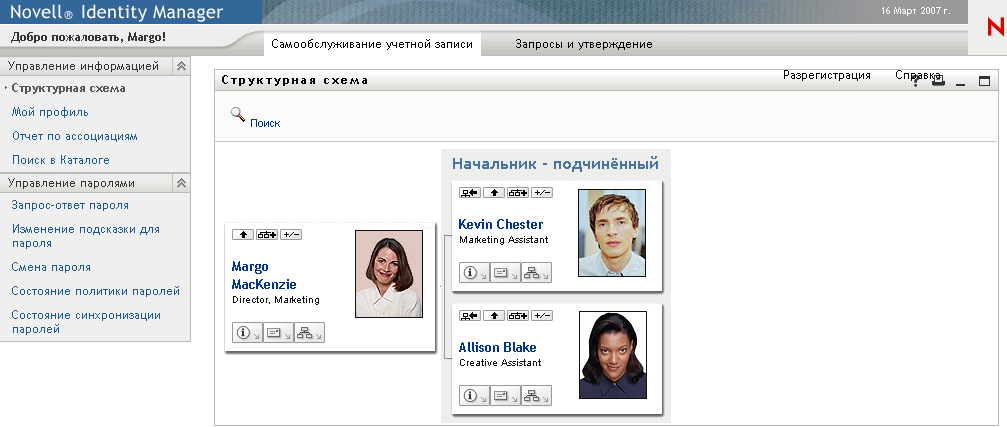
В верхней части User Application видны две основные вкладки:
-
Самообслуживание учетной записи (открывается по умолчанию)
Сведения об этой вкладке и ее функциях см. в Section II, Использование вкладки "Самообслуживание учетной записи".
-
Запросы и утверждение
Сведения об этой вкладке и ее функциях см. в Section III, Использование вкладки "Запросы и утверждение".
NOTE:Чтобы вкладка стала доступна, необходимо наличие модуля обеспечения для Identity Manager Вашего предприятия.
Для перехода на другую вкладку просто щелкните ее.
1.4.1 Получение помощи
При работе в Identity Manager User Application можно обратиться к интерактивной справке, чтобы получить документацию на используемую в данный момент вкладку.
-
Перейдите на вкладку, сведения о которой нужно получить (например, на вкладку или ).
-
Щелкните ссылку (в верхнем правом углу страницы).
Появится страница справки для текущей вкладки.
1.4.2 Предпочитаемый языковой стандарт
Если системный администратор не определил языковый стандарт (язык) для User Application, при первом входе в систему Вам будет предложено выбрать предпочитаемый язык.
-
Получив приглашение, добавьте языковый стандарт, для этого откройте список , выберите нужный язык и нажмите кнопку .
Дополнительные сведения см. в разделе Section 5.6, Выбор предпочитаемого языка.
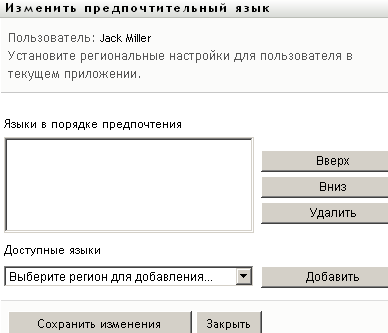
1.4.3 Выход из системы
По окончании работы в Identity Manager User Application и завершении Вашего сеанса можно выйти из системы.
-
Щелкните ссылку (в верхнем правом углу страницы).
По умолчанию User Application поблагодарит Вас за использование Identity Manager. Чтобы вернуться к приглашению на вход в систему, щелкните ссылку красного цвета под названием .